Vamos a explicarte cómo cambiar el icono de la flecha del navegador de Google Maps por un coche 3D, una función que lleva ya un par de años estando disponible. Sin embargo, es uno de esos detalles que parece que la gente no termina de descubrir, posiblemente porque está un poco oculto, y por eso vamos a recordártelo.
Lo primero que debes saber es que esto no es algo que vayas a poder cambiar desde la configuración ni la pantalla principal. Tendrás que haber iniciado el modo navegador de Google Maps para poder tocar en un sitio determinado de la pantalla y hacer el cambio.
Cambia el indicador de posición en Google Maps
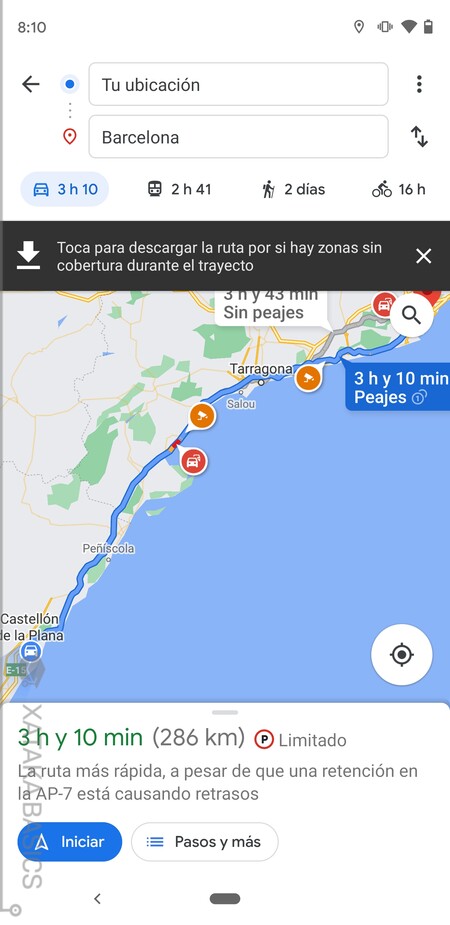
Lo primero que tienes que hacer es ir al modo de navegador de Google Maps, eligiendo un destino e iniciando un itinerario en coche. Esto es lo que hará que se empiece a visualizar la flecha de navegación, que es la que vamos a cambiar.
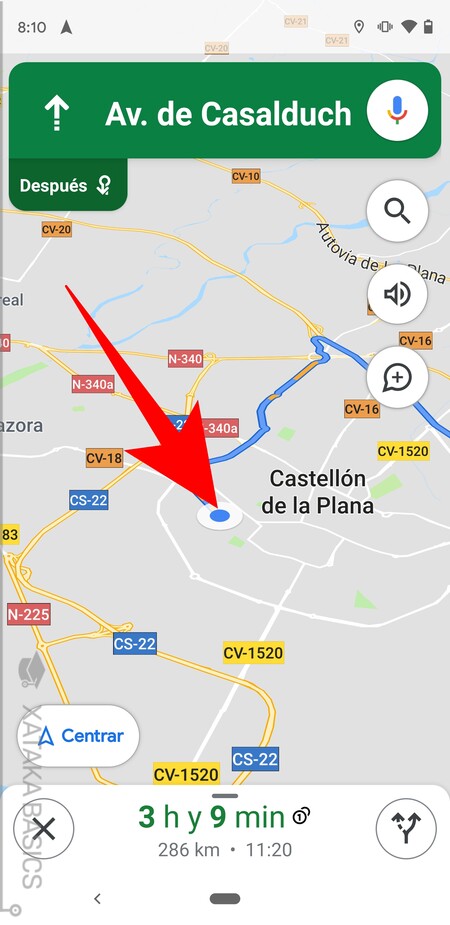
Una vez estés ya dentro del modo navegador, tienes que pulsar en el icono azul de la flecha que te representa en el mapa. Puede ser un punto o una flecha dependiendo de si te estás moviendo o no, pero es el icono azul que muestra tu posición en el mapa.
Cuando pulses sobre el punto o la flecha azules, en la parte de abajo de la pantalla se abrirá una ventana. Ahora, en esta ventana sólo tienes que elegir el icono que quieras usar para representar tu vehículo cuando estés en el modo navegación. Pueden ser tres modelos de coche o volver al icono de la flecha azul.
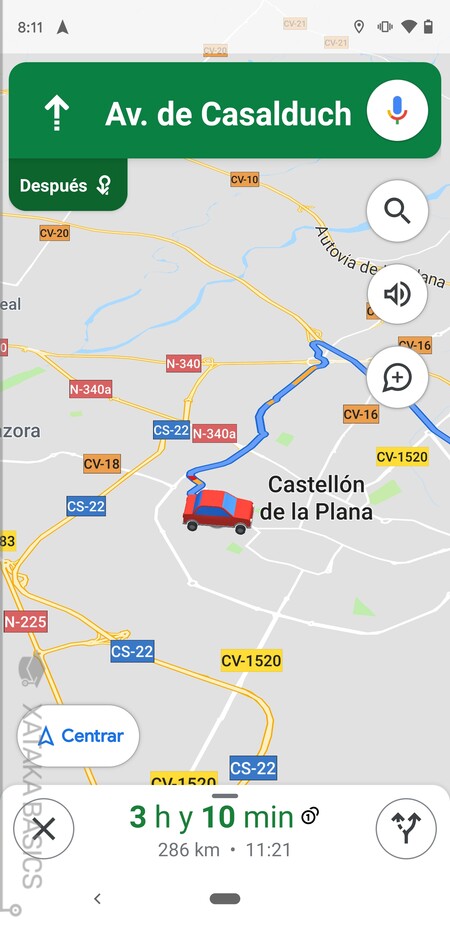
Y ya está. Después de estos pocos pasos ya habrás cambiado tu icono, y podrás verlo cuando utilices el modo de navegación de Google Maps. Puedes volver a cambiarlo cuando quieras siguiendo de nuevo los mismos pasos y pulsando sobre este icono.





Ver 0 comentarios